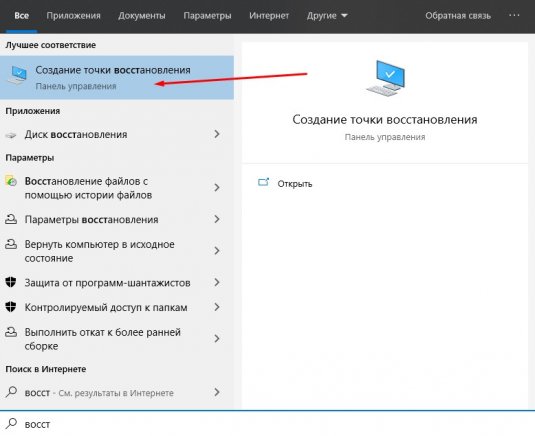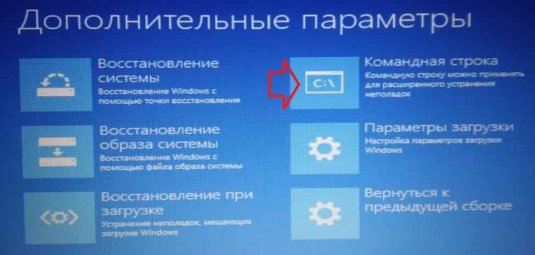Как исправить ошибку 0xc0000001 при запуске Windows
11 декабря 2019
4435 количество просмотров
Причины возникновения
Главное, почему появляется данная ошибка – это неисправно работающий запускатор операционной системы Windows. Проблема в том, что в ходе сбоев, возможно, повреждений SSD или HDD ваш диск повредился, из-за чего система перестала стабильно работать. Перечень ситуаций, при которых появляется ошибка 0xc0000001:- Исполняемый файл winload.efi поврежден, а он отвечает за загрузку системы после нажатия на кнопку включения на ПК – Power.
- Если вы недавно вставили в материнскую плату новую планку оперативной памяти.
- По ошибке установились системные компоненты, которые попросту не подходят вашей Windows.
- Системные файлы, нужные для загрузки ОС повредились.
- SSD или HDD, на котором установлена Windows, повредился.
В общем и целом, если прибегнуть сразу к радикальному способу устранения – переустановке, то проблема разрешиться, но только в том случае, если у вас не 5-й пункт. Но если вы не можете в данный момент позволить себе переустановку, тогда читайте нижеизложенные методы.
Подборка методов для решения проблемы
Перед рассмотрением всех действий советуется на всякий случай сразу создать в системе точку восстановления или найти диск, USB-накопитель с уже установленной точкой восстановления системы. Проблема в большинстве случаев устраняется именно благодаря такой подготовке с вашей стороны. В любом случае, накопитель с точкой восстановления является крайне полезной штукой при столкновениях с такими проблемами. Что касается создания такого диска или флешки, то, будучи в системе, нажмите комбинацию клавиш Win+S, после чего в строке напишите Восстановление, затем выберите пункт, как на скриншоте выше.
Способ первый
Попробуйте воспользоваться диском или любым другим накопителем с созданной на нем точкой восстановления. Многие пользователи говорят, что это помогает временами разрешить проблему, однако далеко не в большинстве случаев. Можно сказать, что это исключительный вариант.
Итак, для запуска точки восстановления вам надо вставить накопитель в соответствующее гнездо ПК или ноутбуку, после чего перезагрузить Windows. Далее предстоит зайти в BIOS, нажав клавишу F12, F10 или Del на первом загрузочном экране системы. В открывшемся меню найдите строку BOOT, чтобы выставить с ее помощью загрузку накопителя, на котором содержится точка восстановления. После этого выйдите из BIOS, подтвердив сохранение настроек.
Как только система снова загрузиться, перед вами появиться окно с предложениями установки, но вам надо отыскать строку Восстановление системы и щелкнуть по ней. Затем нажмите в новом окне Поиск и устранение неполадок, далее Дополнительные параметры, ну и наконец – Параметры загрузки и Ввод. Сразу после всей процедуры система автоматически перезагрузится. Если же проблема осталась, тогда читайте дальше.
Способ второй
Планки оперативной памяти иногда выдают после своего внедрения в систему поистине удивительные сбои. В данном случае ошибка 0xc0000001 может быть вызвана как раз установкой новой оперативной памяти.
Первое действие – только что вставленные планки отключите от платы, протрите их, затем попробуйте подключить их в другие порты, если их несколько. Бывает и так, что планки на разных частотах работают, или что для одноранговых или двухранговых планок требуется специальная очередность установки на материнской планет. Но это уже совсем другие проблемы.
Попробуйте использовать Memtest86+. Данная программа просканирует вашу оперативную память на выявление повреждений, если внешних следов не было обнаружено. Ее вы сможете скачать с сайта memtest86.com.
Способ третий
Если пока ничего не помогло, можно обратиться к проверке системных файлов, которые, скорее всего, повреждены. Для этого лучше применить внутреннюю утилиту System File Checker, так что потребуется запустить командную строку. Это можно сделать через BIOS, но перед тем перезагрузите систему с зажатой клавишей Shift, чтобы появилось окно с выбором Поиск и устранение неисправностей. Также есть возможность использовать диск/USB восстановления или установки Windows. Загрузив его, вам надо выбрать пункт Восстановление системы, после чего кликнуть по пункту Поиск и устранение неисправностей, выбрать Дополнительные параметры и щелкнуть Командная строка.
После появления черного окна введите – sfc/scannow – и подтвердите Enter. Дождитесь окончания поиска проблем и их исправления, после чего попытайтесь заново запустить Windows. Ошибка сохранилась – тогда читайте дальше.
Способ четвертый способ
Помимо предыдущей утилиты в Windows вшита еще одна крайне полезная функция, которая помогает устранять самые разные ошибки. Проделайте все те же действия, что и в третьем способе, но остановитесь после того, как будет запущена Командная строка.Утилита называется Check Disk – проверка диска, благодаря которой начнется сканирование жестких дисков и устранение сбоев. В командной строке для этого необходимо написать команду – chkdsk C: /f /r /x – и подтвердить ее клавишей Enter. Остается снова дождаться окончания и попробовать загрузить систему в стандартном режиме работы.
Способ пятый
Самый последний, исключительный метод, который поможет в любом случае. Сюда, на самом деле, помещается переустановка Windows, но она хороша лишь когда у вас нет под рукой накопителя с точкой восстановления.
Для этого проделайте путь из первого способа, пока не дойдете до меню с клавишей Поиск и устранение неполадок. Кликните по пункту, затем выберите в появившемся окне Использовать точку восстановления. Процедура не помогла? Тогда нажмите вместо точки восстановления Исправить неполадки при запуске системы.
В противном случае, когда две последние процедуры не устранили назойливую ошибку 0xc0000001, просто выберите пункт Вернуть компьютер в исходное состояние в разделе Диагностика, ну или полностью переустановите Windows.
ТОП 5
-
1
 Raid: Shadow Legends
9.4
Raid: Shadow Legends
9.4
-
2
 War Thunder
8.8
War Thunder
8.8
-
3
 Мир танков
7.4
Мир танков
7.4
-
4
 Mech Arena
7.1
Mech Arena
7.1
-
5
 Мир кораблей
6.2
Мир кораблей
6.2
Какая ваша любимая онлайн-игра?
ТОП 11 онлайн игр
- 1. RAID: Shadow Legends 9.6
- 2. War Thunder 9.3
- 3. Мир танков 8.8
- 4. Crossout 8.7
- 5. Mech Arena 8.6
- 6. Warface 8.5
- 7. Мир кораблей 8.2
- 8. Stalcraft 7.9
- 9. Калибр 7.8
- 10. Enlisted 7.5
- 11. Lost Ark 7.0